 3DCG
3DCG 【Blender3.6】キャラクタ―モデルにボーンを追加する方法【3Dキャラモデル制作17】
どのような構造のボーンを入れるかは用途によって変わります。VRChatモデルなどのUnityで使う場合、基本はヒューマノイドの規格に合わせたボーンを入れます。規格を合わせると、動きの素材を入れるだけでキャラが動くようになります。こちらの追加方法を解説。
 3DCG
3DCG 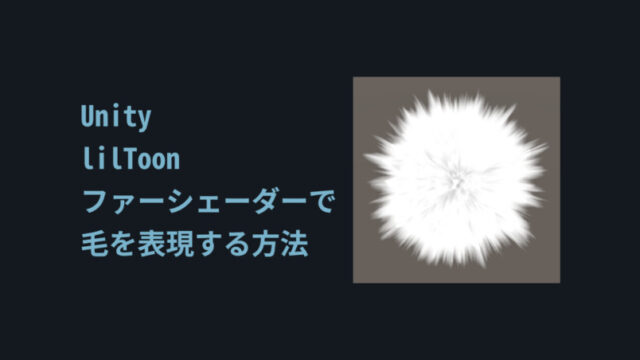 3DCG
3DCG  3DCG
3DCG  個人事業
個人事業  個人事業
個人事業  3DCG
3DCG 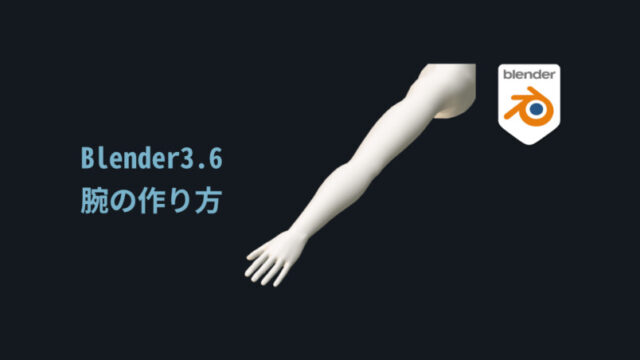 3DCG
3DCG 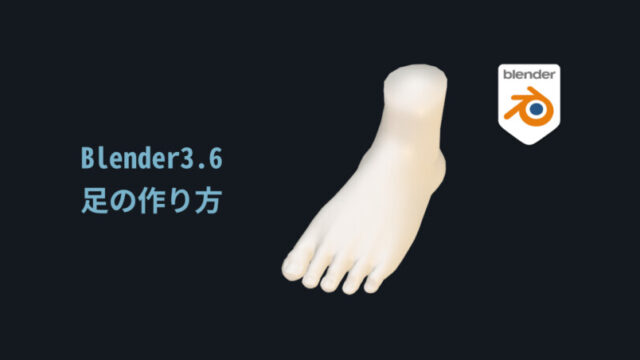 3DCG
3DCG  3DCG
3DCG  3DCG
3DCG